我们工作中经常会遇到这种需求,有两个数据表,想要知道两个表的公共部分和独有部分,高级筛选就可以达到此目的。例如库房里有一个总的件号明细表,今天有一个销售明细表,想要知道今天销售的那些是库房里还有的,哪些是库房里没有的,并分别表示在两个表里,其实就是求出两个表的公共部分,就可以用高级筛选功能来实现。
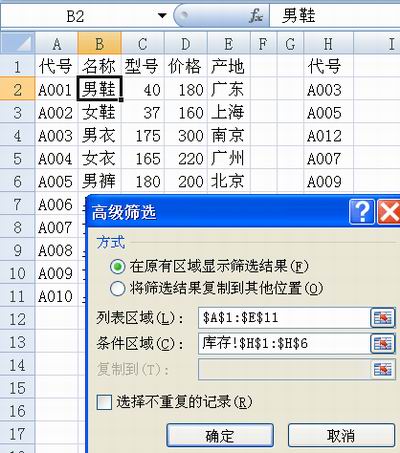
实例:如上图,左方是库房存货,右方是今天销售的货号,想求出两者的公共部分。
步骤一:把光标放在左方数据表的任意单元格,从“数据/筛选/高级筛选”里调出“高级筛选”对话框,并在“数据(列表)区域”和“条件区域”分别如图示填上内容。
步骤二:点击确定按钮得到如下图所示结果。
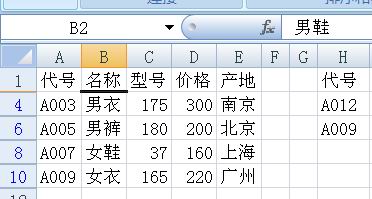
步骤三:在库存表的最右一列里填上一个“1”,并把“1”复制到整个表的最右一列。如下图。
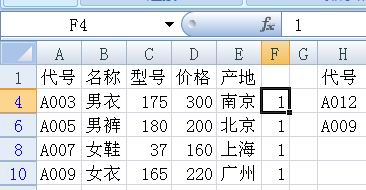
步骤四:点击菜单“数据/筛选/全部显示”(2007里是“清除”按钮),使筛选后隐藏的内容显示出来。如下图。
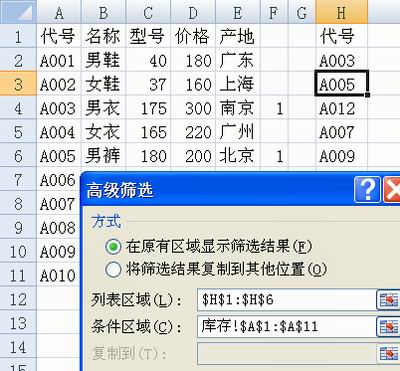
步骤五:再次调出“高级筛选”对话框,这次把上次的“条件区域”和“数据(列表)区域”互换,填上如上图示的内容,点击确定,得出结果后在右侧的数据区域里写上一个“1”并复制到整列,再点击菜单“数据/筛选/全部显示”(2007里是“清除”按钮),使筛选后隐藏的内容显示出来。
标有“1”的数据行就是两个表的公共部分,没有标“1”的行就是独有部分。
技巧要点:
1、要用于筛选的两个列的标题行内容必需一致,如本例中A列和H列的标题都是“代号”,并且在填写条件时的“数据区域”和“条件区域”里的内容要包含有标题,如本例是“$H$1:$H$6”,而不是“$H$1:$H$6”。
2、为什么要标“1”并复制。因为筛选实际上上是隐藏不符合条件的行,而在隐藏状态下,许多操作都是不行的,所以要取消隐藏,而取消隐藏后,结果就看不到了,所以要在隐藏状态下给符合条件的行最后加上一个“1”以示区别,这样当取消隐藏后仍能根据是否有“1”而看到结果。
3、用于筛选的两列里不能有空白单元格,如本例里的两个“代号”列,要连续,不能有空白单元格。
4、结果显示出来后,隐藏的是整行,所以你在看左面的数据结果时会发现右边的数据表也少了行数。
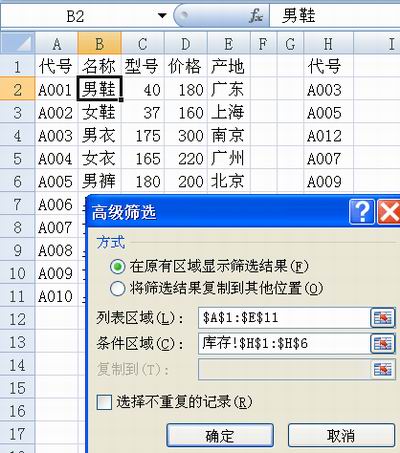
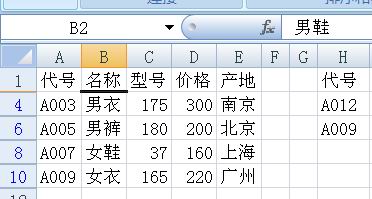
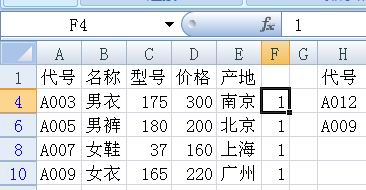
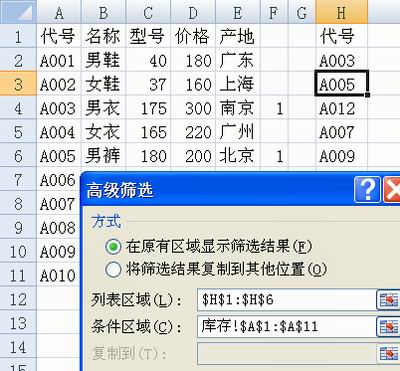
 QQ:2693987339(点击联系)购买教程光盘
QQ:2693987339(点击联系)购买教程光盘